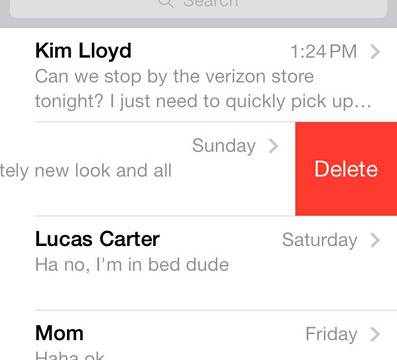След малко повече от седмица с iOS 7, няма как да не отбележим някои нововъведения в платформата. Въпреки коренните промени в дизайна и наличието на нови функции, се очакваше процеса на работа с потребителския интерфейс да остане същия. Но някои функции са изцяло изменени, което принуждава много iOS ветерани да научат нови трикове.
Когато изтривахме определени текстови съобщения в Messages – с iOS 6 или по-стара версия – просто се налагаше да натиснем бутона Edit в горния десен ъгъл и да селектираме ненужните съобщения. В iOS 7, обаче въпроса с изтриването на съобщения стой по малко по-различен начин.
Изтриване на iMessage и текстови съобщения в iPhone (iOS 7)
Когато искате да изтриете определено съобщение в Messages, трябва да натиснете върху един от сините или сиви облаци с текст. Ще изскочи меню с две опции – „Copy“ и „More“. Натиснете втората възможност – „More“. В лявата страна на екрана ще се появят празни пръстени пред всяко съобщение. Когато натиснете върху някое от тях, то ще стане синьо, а отметката означава, че съобщението е готово за триене. За финал изберете „Delete Message“ бутона, който се намира на дъното на екрана.
Изтриване на цели кореспонденции в iOS 7
Ако просто искате да изтриете цяла кореспонденция, а не просто отделно съобщение, съществуват няколко начина да го направите.
Първият метод, който е значително по-бърз се извиква от началния екран на приложението Messages. В списъка с кореспонденции избирате разговора, който искате да изтриете и го плъзвате наляво. След това натиснете червения бутон Delete.
За втория метод е нужно да отворите кореспонденцията и отново да натиснете върху един от облаците, докато се появят бутоните „Copy“ и „More“. Изберете More и Delete All (в горния ляв ъгъл).
Още от новите функции в платформата, ще открите в краткото ни ръководтсво за работа с iOS 7.